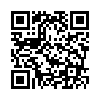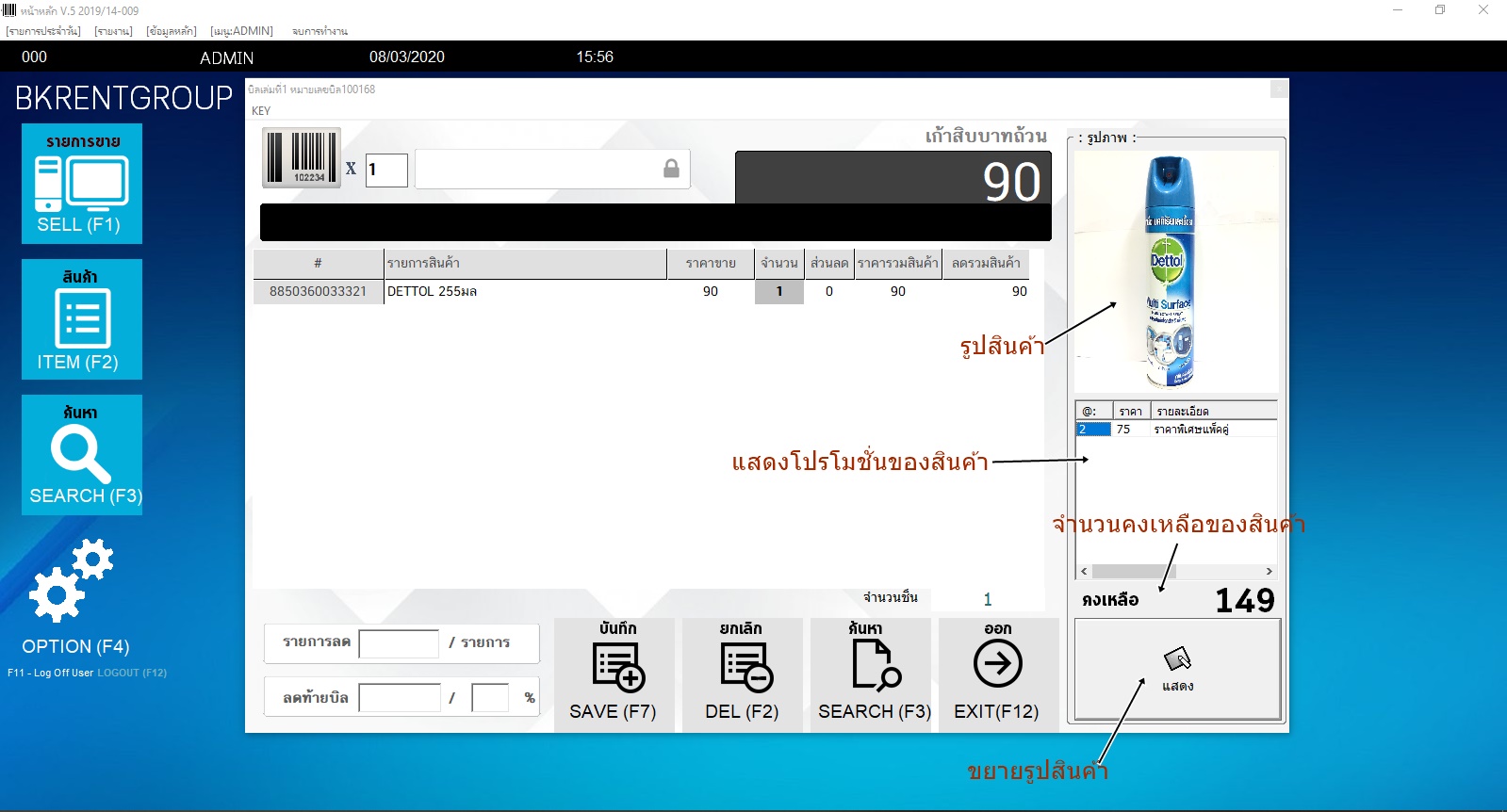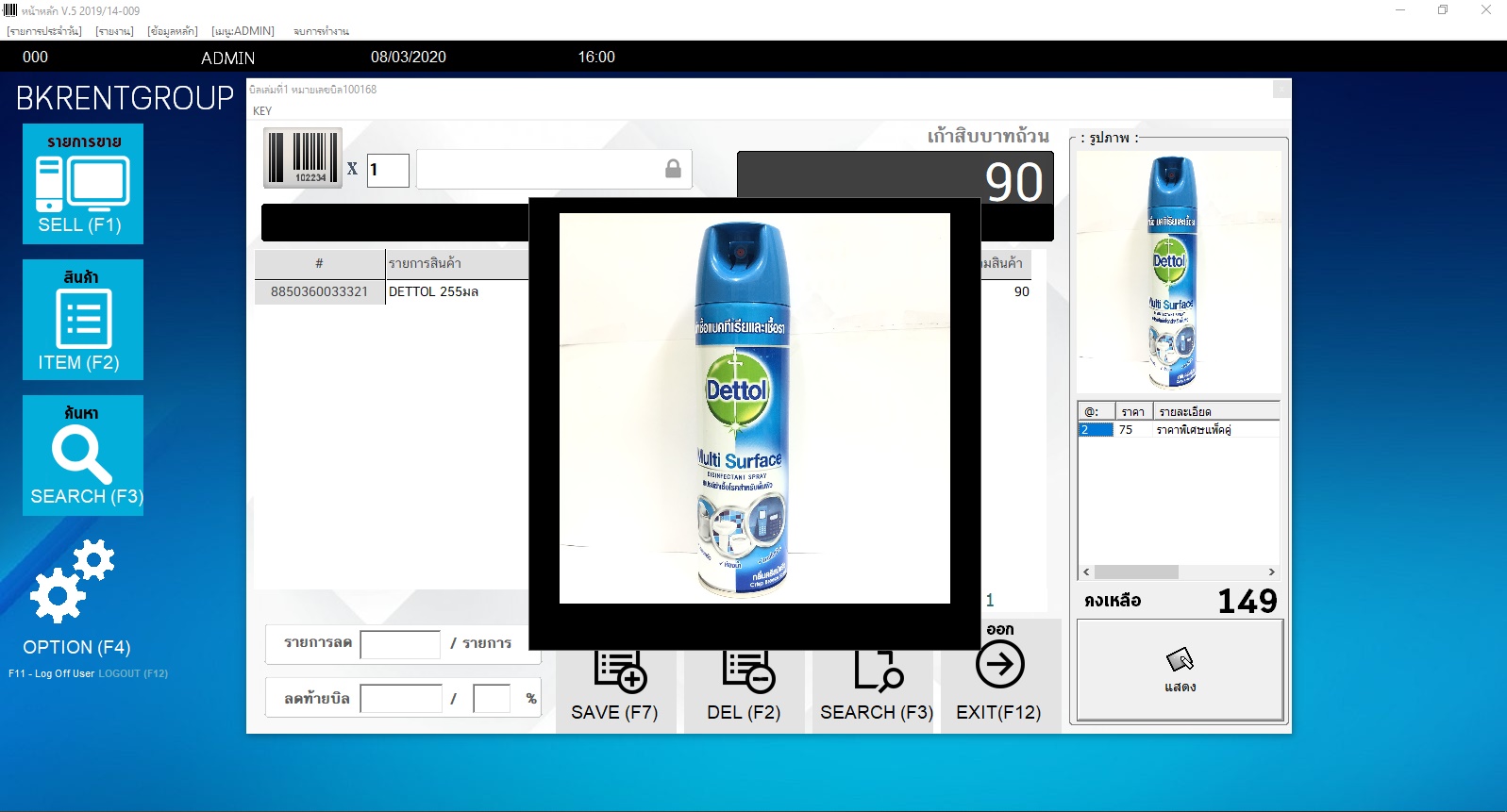เมือเปิดโปรแกรมระบบจะสอบถาม รหัสผู้ใช้รหัสผ่านเพื่อ ป้องกันการใช้งานโปรแกรมไม่ได้รับอนุญาต

หน้าหลัก
แถบการแสดงเมนูต่าง ๆ ง่ายต่อการใช้งาน

รายการประจำวัน มีเมนูและวิธีการใช้งานดังนี้
หน้ารายการขายประจำวัน (F1 )
หน้าจอจะปรากฎ ดังนี้
1. พิมพ์บิล ( F6 )
2. ชำระเงิน ( F7 )
3. ยกเลิกรายการ ( F2)
4. ค้นหารายการ ( F3)
5. กลับสู่เมนูปกติ ( F12)
รายการแบบขายปลีกไม่มีระบบสมาชิก

รายการแบบขายปลีกมีระบบสมาชิกและขายราคาสมาชิกได้ และตรวจสอบยอดได้

- แต้มจากสินค้าคือแต้มที่ลูกค้าได้รับเมื่อซื้อสินค้าชิ้นนั้น ซึ่งแต้มสินค้าในสินค้าแต่ละประเภทจะถูกกำหนดในข้อมูลสินค้า
- แต้มจากยอดเงิน คือแต้มจากการชำระเงินของลูกค้า
- สามารถเพิ่ม หรือลดจำนวนสินค้าที่ลูกค้าต้องการได้โดยกดเครื่องหมาย + หรือ -
- สามารถเลือกการขายได้ 2 แบบ ทั้งแบบปลีก แบบขายสมาชิก
- สามารถระบุส่วนลดต่อชิ้น และส่วนลดท้ายเป็นเปอร์เซ็นต์ได้อย่างอิสระ
- ในตัวโปรแกรมจะมีระบบสมาชิกให้ด้วย โดยสามารถใส่เพียงรหัสของลูกค้าในช่องรหัสลูกค้า ชื่อของลูกค้าก็จะปรากฎขึ้นมาอัตโนมัติ แต่ถ้าทางร้านไม่มีระบบสมาชิกก็สามารถเลือกที่จะไม่ให้โปรแกรมโชว์รหัสและชื่อลูกค้าได้โดย เข้าไปที่ เมนู ข้อมูลหลัก และเข้าไปที่ตั้งค่าส่วนกลาง และเลือกตรงช่องไม่มี ในหัวข้อขายแบบมีสมาชิก
ในหน้ารายการขาย เมื่อใส่หรือยิงรหัสบาร์โคดของสินค้าที่จะทำการขาย รายละเอียดของสินค้าก็จะขึ้นด้านล่างโดยอัตโนมัติและนอกจากนี้ยังมีฟังก์ชั่น หากต้องการให้แสดงรูปสินค้าขึ้นในระหว่างการขายเพียงกดปุ่ม Ctrl กับปุ่ม F1 รูปสินค้าจะแสดงขึ้นมาทางด้านซ้ายมือ และหากสินค้าชนิดนั้นมีโปรโมชั่น รายการโปรโมชั่นของสินค้าก็จะแสดงขึ้นมาด้วย รวมทั้งยังแสดงจำนวนคงเหลือของสินค้าอีกด้วย ดังรูปด้านล่าง
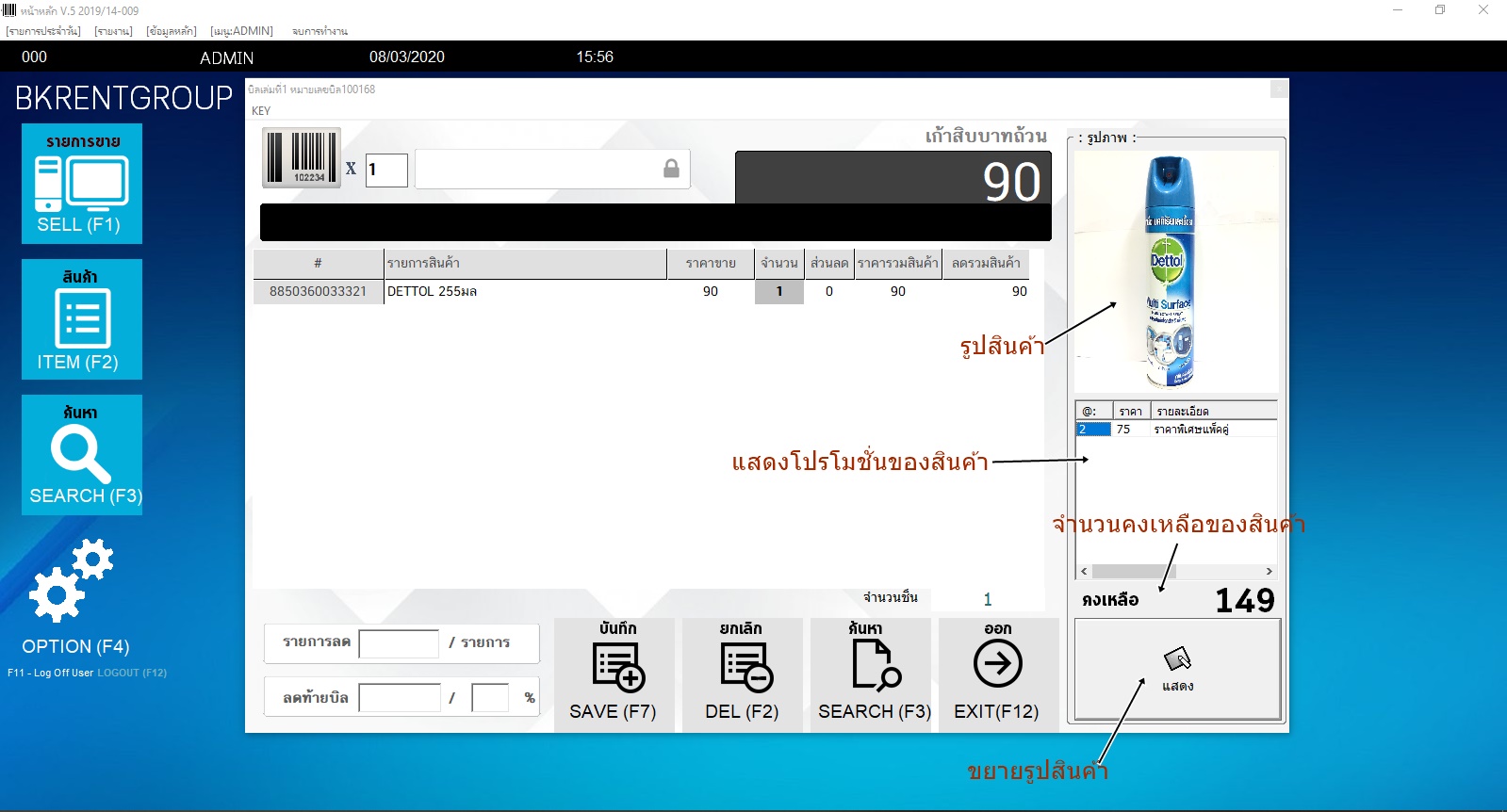
หากต้องการขยายรูปสินค้า สามารถกดที่ปุ่มแสดง รูปสินค้าก็จะขยายใหญ่ขึ้น ดังด้านล่าง
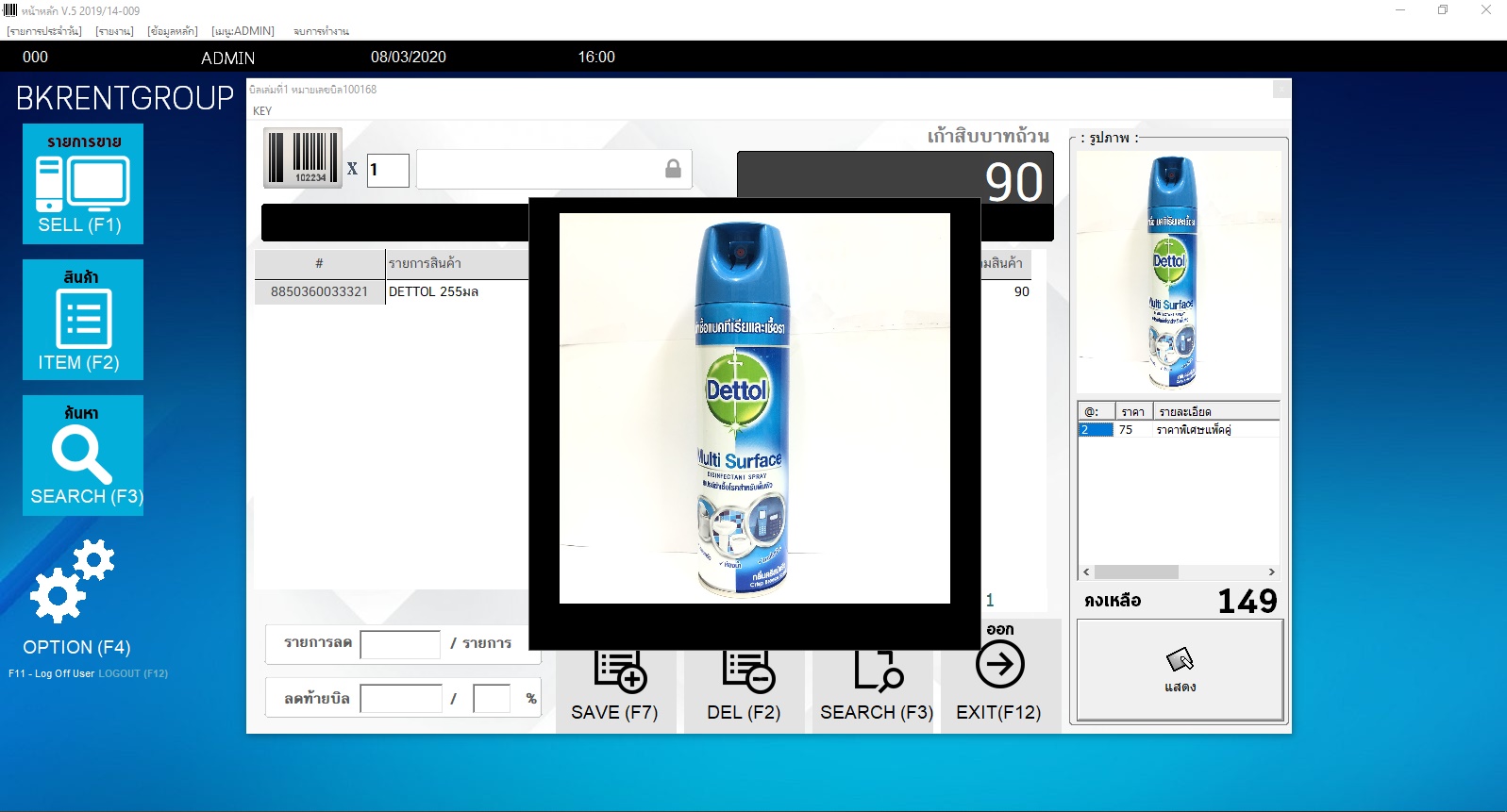
ในกรณีต้องการปิดไม่ให้แสดงรูปสินค้า สามารถกดปุ่ม Ctrl พร้อมกับปุ่ม F2 ได้
ในกรณีต้องการเปลี่ยนจำนวนของสินค้าชนิดนั้น สามารดับเบิ้ลคลิกที่ ช่องจำนวน จะปรากฎหน้าต่างขึ้นมาให้ใส่จำนวนที่ต้องการขาย จากนั้นกดปุ่มบันทึก และกดปุ่มตกลง จำนวนของสินค้านั้นก็จะเปลี่ยนไป ดังรูปด้านล่าง

หมายเหตุ
- ภายในช่อง BC เมื่อใส่เครื่องหมาย + (บวก) แล้วตามด้วยจำนวนสินค้า กด ENTER แถบสีเหลืองจะกลับมาที่ช่อง BC ให้ยิงรหัสสินค้า ชื่อรายการสินค้าก็จะมาปรากฎอยู่ในบิลรายการสินค้า
- เมื่อใส่จำนวนสินค้า แล้วใส่เครื่องหมาย – (ลบ) ในช่อง BC ก็จะไปปรากฎที่หน้าข้อมูลสินค้าทั้งหมด เมื่อต้องการค้นหาสินค้าที่ไม่มีรหัส BARCODE ให้ใส่ตัวอักษรของชื่อสินค้าที่ต้องการค้นหาที่ช่อง กรุณาใส่ชื่อสินค้าที่ต้องการค้นหา รายการสินค้าที่มีชื่อที่พิมพ์ก็จะมาปรากฎในหน้ารายการนี้ทั้งหมด เมื่อต้องการชื่อรายการสินค้านั้น ก็ DBC (ดับเบิ้ลคลิก) ที่ชื่อของสินค้านั้นก็จะไปปรากฎอยู่ในบิล ตามจำนวนที่เรากำหนด
- ภายในช่อง ส่วนลด หมายถึง ส่วนลดราคาสินค้าต่อหนึ่งชิ้น วิธีใช้ ใส่จำนวนสินค้าที่มากกว่าหนึ่งชิ้น แล้วคลิกไปที่ช่องส่วนลดให้ใส่ราคาที่ต้องการลดราคาต่อชิ้น แล้วยิงรหัสสินค้า รายการสิ้นค้าที่มีส่วนลดก็จะไปปรากฎในบิลรายการสินค้า
- ช่องขวามือบน เป็นช่องที่แสดงจำนวนเงินทั้งหมดของสินค้า ที่ลูกค้าจะต้องชำระ
- เมื่อยิงรหัสสินค้าแล้วโปรแกรมจะทำการตัดสินค้าในสต๊อกให้ โดยอัตโนมัติ
วิธีการใช้งาน
1. พิมพ์บิล ( F6 ) เมื่อกดปุ่มนี้จะปรากฎหน้า รายการบิลสินค้า เมื่อต้องการพิมพ์ ให้คลิกไปที่รูปไอคอนเครื่องพิมพ์ เมื่อกดปุ่ม CLOSE ก็จะกลับมาหน้าเดิม
2. ชำะเงิน ( F7 ) เมื่อเข้าแล้วจะปรากกฎหน้า ที่ให้ระบุยอดเงินรับ เมื่อระบุจำนวนเงินแล้ว โปรแกรมจะคำนวณเงินทอนให้โดยอัตโนมัติ เมื่อใช้งานเสร็จแล้วกด ENTER หน้ารายการนี้จะหายไป แล้วโปรแกรมจะรัน เลขที่บิลใหม่ต่อไป
3. ยกเลิกรายการ (F2) ปุ่มนี้เป็นการทำการลบรายการสินค้าทั้งหมดในบิลรายการสินค้า เพื่อที่ทางร้านจะทำรายการใหม่หรือแก้ไขรายการสินค้าทั้งหมด โดยที่เลขที่บิลยังเป็นเลขที่บิลเดิม
4. ค้นหา (F3) ในกรณีที่ทางร้านต้องการค้นหารายการสินค้า ให้คลิกที่ปุ่มนี้ รายการสินค้าทั้งหมดก็จะขึ้น ทางร้านก็เลือกดับเบิลคลิกรายการสินค้าที่ต้องการ และรายการนั้นก็จะมาแสดงตรงหน้าขายทันที
5. กลับเมนูย่อย (F12 ) เป็นการกลับไปหน้าหลักเพื่อที่จะไปทำรายการอื่นต่อไป แต่เมื่อมีสินค้าค้างอยู่ในบิลรายการสินค้าโดยที่ยังไม่ได้พิมพ์ หรือยังไม่ได้ชำระเงิน เมื่อกดปุ่มนี้แล้วกลับมาหน้าหลัก เมื่อเข้าไปหน้าเดิมอีก สินค้าในบิลรายการจะหายไป

ตรวจสอบจำนวนสินค้า
เมื่อทำการคลิกที่ ตรวจสอบจำนวนสินค้า แล้ว กรุณารอสักครู่เพราะระบบจะทำการคำนวณและค้นหาข้อมูลของสินค้า จากนั้นข้อมูลของสินค้าที่มีในสต๊อกจะแสดงออกมาทั้งหมด ทางร้านสามารถตรวจสอบได้ว่าจำนวนสินค้าที่ยังคงเหลือในสต๊อกเท่าใด การค้นหาสินค้าที่ต้องการทำได้โดยการใส่ ตัวอักษรของชื่อสินค้า ไม่ว่าเป็นอักษรด้านหน้า กลาง หลัง หรือคำ ได้ที่ช่องค้นหา หรือ ถ้าต้องการดูทั้งหมด ก็สามารถดูได้โดยการคลิกที่ เรียงจากรหัส , เรียงจากชื่อรายการ , เรียงจากจำนวนสินค้า โดยจะเรียงจากสินค้าที่มีจำนวนน้อยไปหามาก และยังสามารถเรียกดูต้นทุนของสินค้าได้ด้วย
เมื่อต้องการกลับไปหน้าเมนูหลัก ให้คลิกที่ปุ่ม กลับเมนูหลัก
ตรวจสอบยอดสมาชิก

เมื่อทำการคลิกที่ ตรวจสอยอดสมาชิก แล้ว ทางร้านสามารถตรวจสอบยอดคะแนนของลูกค้าที่เข้ามา ซื้อสินค้าได้ โดยสามารถ เลือกตรวจสอบโดยใส่ชื่อในช่องค้นหา หรือ ถ้าต้องการดูทั้งหมด สามารถตรวจสอบได้โดยคลิกที่เรียงตามรหัส,เรียงตามชื่อ,เรียงตามแต้ม
รายงาน มีเมนูและวิธีการใช้งานดังนี้
- พิมพ์ บาร์โค้ดสินค้า
เมื่อฉลากบาร์โค้ดที่ติดสินค้าหมด หรือมีสินค้าเข้ามาใหม่ที่ยังไม่ได้ติดสินค้า สามารถสั่งพิมพ์บาร์โค้ดได้โดยเมื่อคลิกเข้าที่เมนูนี้แล้ว จะปรากฎหน้าจอ พิมพ์ฉลากรหัสบาร์โค้ด ให้ใส่รหัสบาร์โค้ดที่ต้องการพิมพ์ หรือหากเป็นสินค้าที่มีรหัสอยู่แล้วในสต๊อกก็สามารถ ไปกดที่ปุ่ม ค้นหา หรือใส่รหัสหรือชื่อที่ช่องค้นหาแล้วคลิก ก็จะปรากฎรายการสินค้า เลือกสินค้าที่ต้องการรหัสแล้ว ดับเบิ้ลคลิก ก็จะมีชื่อและรหัสของสินค้าที่ต้องการพิมพ์ขึ้นมา แล้วพิมพ์จำนวนสติ๊กเกอร์ที่ต้องการ จากนั้นคลิกที่ปุ่ม เก็บ แล้วไปคลิกดูตัวอย่างสติ๊กเกอร์บาร์โค้ดได้ที่ พิมพ์รายงาน เมื่อต้องการทำการพิมพ์ให้ คลิกที่รูปไอคอน เครื่องพิมพ์ ถ้าไม่ต้องการพิมพ์ให้คลิกที่ CLOSE
หมายเหตุ
โปรแกรมสามารถสั่งพิมพ์สติ๊กเกอร์บาร์โค้ดได้ทีละหลายรหัสพร้อมกัน
- รายงานสินค้า
รายงานหน้านี้มีไว้เพื่อค้นหาสินค้าที่ต้องการทราบราคาขายปลีก หรือขายสมาชิก จำนวนคงเหลือ
วิธีการใช้งาน
เมื่อคลิกที่หน้า รายงานสินค้า แล้ว จะปรากฎหน้าต่าง รายงานสินค้า เมื่อต้องการหาสินค้าที่ต้องการทราบ สามารถระบุแค่ชื่อสินค้า , ประเภทสินค้า , บริษัท , หน่วยนับ เพียงแค่อย่างใดอย่างหนึ่งแล้วคลิกที่ปุ่ม พิมพ์รายงาน ทางร้านก็จะได้ข้อมูลที่ค้นหามาได้ง่าย และเมื่อต้องการพิมพ์รายงานนี้ออกมาไว้ดู ก็สามารถทำได้โดยคลิกที่ไอคอน รูปเครื่องพิมพ์ เมื่อต้องการออกจากหน้ารายงานสินค้าให้คลิกที่ปุ่ม จบ ก็จะกลับไปที่หน้าเมนูหลัก
รายงานรายการสินค้าใหม่
แสดงถึงรายงาย รายการสินค้าใหม่ที่ทางร้านได้เคยรับเข้า หรือเพื่อตรวจสอบว่าสินค้าที่ทางร้านได้บันทึกในวันนั้นๆได้ถูกทำการจัดเก็บไว้หรือไม่
วิธีการใช้งาน
เมื่อคลิกเข้าไปที่หน้า รายงานรายการสินค้าใหม่ จะปรากฎหน้าต่างที่ชื่อ รายงานสินค้ามาใหม่ให้ระบุตัวเลขในช่อง จากวันที่ ถึงวันที่ หรือสามารถกดค้นหาได้จากไอคอน รูปปฎิทิน ที่อยู่ด้านหลังช่องว่าง โดยการใช้งาน รูปปฏิทินนี้เมื่อคลิกเข้าไปแล้วจะปรากฏ ปฏิทิน ที่แสดงวัน เดือน และเมื่อต้องการรายชื่อเดือนอื่นๆให้คลิกไปที่ลูกศร ทางซ้ายหรือทางขวา แล้ว กดดับเบิ้ลคลิก ที่วันที่ ก็จะปรากฎตัวเลขวันเดือนปีในช่องที่เราต้องการค้นหา
และเมื่อได้ระบุวันที่ต้องการแล้วให้คลิกไปที่ ปุ่มพิมพ์รายงาน รายงานรายการสินค้ามาใหม่ จะแสดงให้ทางร้านได้ทราบเมื่อต้องการพิมพ์รายงานนี้ไว้ดูก็ให้คลิกไปที่ไอคอนรูป เครื่องพิมพ์ เมื่อทำการค้นหาเสร็จแล้ว ต้องการกลับไปหน้าหลักให้คลิกที่ปุ่ม จบ
รายงานรายละเอียดการเพิ่มจำนวนสินค้า
หน้านี้แสดงถึงรายละเอียดของสินค้า ที่ทางร้านได้ทำการบันทึกไว้ในวันที่ผ่านมา ข้อมูลรายงานของหน้านี้จะเกิดมาจากการที่ทางร้านบันทึกจากเมนูหน้า รายการสินค้าเข้า และหน้า ข้อมูลสินค้า (F2)
วิธีการใช้งาน
เมื่อคลิกเข้าไปที่หน้า รายงานรายละเอียดสินค้า จะปรากฎหน้าต่างที่ชื่อ รายงานการเพิ่มสินค้า ให้ระบุตัวเลขในช่อง จากวันที่ ถึงวันที่ หรือสามารถกดค้นหาได้จากไอคอน รูปปฎิทิน ที่อยู่ด้านหลังช่องว่าง โดยการใช้งาน รูปปฏิทินนี้เมื่อคลิกเข้าไปแล้วจะปรากฏ ปฏิทิน ที่แสดงวัน เดือน และเมื่อต้องการรายชื่อเดือนอื่นๆให้คลิกไปที่ลูกศร ทางซ้ายหรือทางขวา แล้ว กดดับเบิ้ลคลิก ที่วันที่ ก็จะปรากฎตัวเลขวันเดือนปีในช่องที่เราต้องการค้นหา
และเมื่อได้ระบุวันที่ต้องการแล้วให้คลิกไปที่ ปุ่มพิมพ์รายงาน รายงานรายละเอียดการเพิ่มสินค้า จะแสดงให้ทางร้านได้ทราบเมื่อต้องการพิมพ์รายงานนี้ไว้ดูก็ให้คลิกไปที่ไอคอนรูป เครื่องพิมพ์ เมื่อทำการค้นหาเสร็จแล้ว ต้องการกลับไปหน้าหลักให้คลิกที่ปุ่ม จบ
รายงานตรวจสอบวันเสื่อมสภาพ คือรายงานที่แสดงวันเสื่อมสภาพของสินค้า โดยเมื่อคลิกเข้าไปที่หน้า รายงานตรวจสอบวันเสื่อมสภาพ ให้ระบุตัวเลขในช่อง จากวันที่ ถึงวันที่ หรือสามารถกดค้นหาได้จากไอคอน รูปปฎิทิน ที่อยู่ด้านหลังช่องว่าง โดยการใช้งาน รูปปฏิทินนี้เมื่อคลิกเข้าไปแล้วจะปรากฏ ปฏิทิน ที่แสดงวัน เดือน และเมื่อต้องการรายชื่อเดือนอื่นๆให้คลิกไปที่ลูกศร ทางซ้ายหรือทางขวา แล้ว กดดับเบิ้ลคลิก ที่วันที่ ก็จะปรากฎตัวเลขวันเดือนปีในช่องที่เราต้องการค้นหา และเมื่อได้ระบุวันที่ต้องการแล้วให้คลิกไปที่ปุ่มแสดง
รายงานสินค้าถึงจุดสั่งซื้อ คือ รายงานที่แสดงจำนวนของสินค้าที่อยู่ในช่วงที่ต้องซื้อเพิ่ม โดยแสดงแบบภาพรวมสินค้า
- แบบภาพรวมสินค้า คือ แสดงรายงานชองสินค้าทั้งหมด
รายงานค่าใช้จ่ายประจำงวด
รายงานนี้จะแสดงถึงรายงานรายจ่ายที่ทางร้านได้ทำการบันทึกในหน้า รายการค่าใช้จ่ายประจำวัน แต่จะแสดงออกมาในรูปแบบของรายงานในช่วงเวลาหนึ่งๆที่ทางร้านต้องการทราบ
วิธีการใช้งาน
เมื่อคลิกเข้าไปที่หน้า รายงานค่าใช้จ่ายประจำงวด จะปรากฎหน้าต่างที่ชื่อ รายงาน สรุปค่าใช้จ่าย ให้ระบุตัวเลขในช่อง จากวันที่ ถึงวันที่ หรือสามารถกดค้นหาได้จากไอคอน รูปปฎิทิน ที่อยู่ด้านหลังช่องว่าง โดยการใช้งาน รูปปฏิทินนี้เมื่อคลิกเข้าไปแล้วจะปรากฏ ปฏิทิน ที่แสดงวัน เดือน และเมื่อต้องการรายชื่อเดือนอื่นๆให้คลิกไปที่ลูกศร ทางซ้ายหรือทางขวา แล้ว กดดับเบิ้ลคลิก ที่วันที่ ก็จะปรากฎตัวเลขวันเดือนปีในช่องที่เราต้องการค้นหา
และเมื่อได้ระบุวันที่ต้องการแล้วให้คลิกไปที่ ปุ่มพิมพ์รายงาน รายงานรายการสรุปค่าใช้จ่ายจะแสดงให้ทางร้านได้ทราบเมื่อต้องการพิมพ์รายงานนี้ไว้ดูก็ให้คลิกไปที่ไอคอนรูป เครื่องพิมพ์ ถ้าไม่ต้องการพิมพ์ให้คลิกที่ CLOSE เมื่อทำการค้นหาเสร็จแล้ว ต้องการกลับไปหน้าหลักให้คลิกที่ปุ่ม จบ
หมายเหตุ
- รายงานนี้จะแสดงยอดรายการค่าใช้จ่ายรวมให้ทราบ
- แต่ถ้าต้องการทราบว่ามีค่าใช้จ่ายใดบ้างให้คลิกที่ สรุปรวมรายจ่าย จะแสดงให้เห็นเพียง <em style="background-repeat: no-repeat; font-size: inherit; c


 จำหน่าย ระบบร้านค้า (ออฟไลน์) ระบบร้านค้าหลายสาขา (ออนไลน์) ระบบร้านวัสดุก่อสร้าง ระบบสปา ระบบฟิตเนส ระบบห้องเย็น และ อื่นๆ ครอบคลุม ทุกรูปแบบ
จำหน่าย ระบบร้านค้า (ออฟไลน์) ระบบร้านค้าหลายสาขา (ออนไลน์) ระบบร้านวัสดุก่อสร้าง ระบบสปา ระบบฟิตเนส ระบบห้องเย็น และ อื่นๆ ครอบคลุม ทุกรูปแบบ
 ธ.กสิกรไทย
ธ.กสิกรไทย